常见的BIOS硬盘故障现象及解决方法(上)
如果电脑硬盘故障出现,一般情况下系统通常会显示一些提示信息,说明问题所在。下面例举了几种情况及相应的解决方案,一起来学习下。
BIOS硬盘故障现象及解决方法
一:C:Drive Failure Run Setup Utility,Press(F1)To Resume(硬盘参数设置不正确,请使用软盘引导);故障分析:硬盘参数设置不正确。
解决方法:打开BIOS设置界面,利用“IDE HDD Auto Detection”功能自动配置硬盘参数。如果系统仍然不能自动识别硬盘,用户可以进入“Standard COMS Setup”,手动配置参数。
二:C:Drive Failure, Run Setup Utility, Press To Resume(硬盘C启动失败、请执行设置功能、按任意键重新开始);故障分析:硬盘类型设置参数与格式化时使用的参数不相符。
解决方法:利用Windows 98启动盘引导电脑,然后观察C盘能否正常读写。如果可以,打开BIOS设置界面,重新设置硬盘参数。如果仍不能解决问题,可以在正确设置硬盘参数后重新格式化。
三:Invalid Drive Specification(硬盘BOOT引导系统被破坏或无效的驱动器号)故障分析:硬盘主引导扇区中的内容丢失。
解决方法:最简单的方法是事先备份硬盘主引导扇区。

四:Error Loading Operation System(装载操作系统时发生错误);故障分析:POST程序读取引导区时出现错误。其主要原因有:分区表指示的分区起始物理地址不正确;分区引导扇区所在磁道的磁道标志和扇区ID损坏;硬盘读电路硬件故障。
解决方法:如果事先备份了硬盘分区表,可以用上面介绍的方法恢复。或者对硬盘进行重新分区和格式化。如果是硬盘读电路硬件故障,只能更换电路板或硬盘。
五:Drive Not Ready Error,Insert Boot Diskette In A:,Press Any Key When Ready(硬盘没有准备好,请插入启动盘到A驱动器,准备好后按任意键)故障分析:BIOS读取硬盘0面0道1扇区的主引导程序和分区表失败。
解决方法:尝试使用fdisk/mbr命令恢复引导程序。如果0面0道磁道存在物理损坏,可以将起始扇区从0面0道1扇区改为0面1道1扇区。以Pctools9.0为例,可以利用DOS 6.22启动盘引导电脑,运行Pctools9.0目录下的DE.EXE文件。
接着选择主菜单Select中的Drive,然后在Drive type选项中选择Physical。再按下【Tab】键切换到Drives选项,选中Hard disk,回车确认后返回主菜单。打开Select菜单,这时会出现Partition Table项,选中进入后显示硬盘分区表数据。将1分区Begin- ning Cylinder的0改成1,保存后退出。重新启动电脑后打开BIOS设置界面,使用“IDE Auto Detect”功能设置好参数。保存退出后重新分区格式化该硬盘即可 。
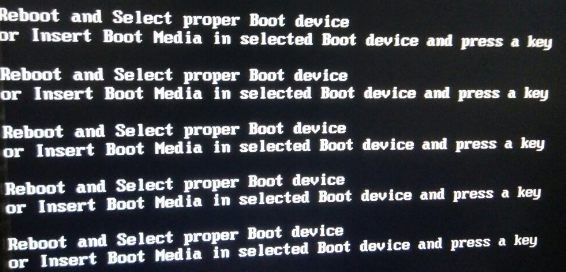
六:Non-System Disk Or Disk Error, Replace And Press Any Key When Ready(非系统盘或磁盘错误,重新换盘后按任意键)故障分析:系统文件丢失或损坏;另有一种可能是BPB表损坏。
解决方法:使用“sys c:”命令向C盘传送系统文件,如果不能解决问题可以用fdisk/mbr命令尝试,如果仍然无效,就需重新分区并格式化硬盘。
七:Invalid Partition Table(无效的分区表)故障分析:主引导程序发现剩余的3个“分区引导标志”字节不是全部为0。
解决方法:将硬盘挂到安装了Windows 2000的电脑上,然后利用Windows 2000的CHKDSK(它的功能更强大)进行扫描。如果不能解决问题,只能对硬盘重新分区并格式化。
硬盘是电脑的数据仓库,是最为重要的存储设备,由BIOS直接管理。如果BIOS硬盘故障出现,一般情况下系统通常会显示一些提示信息,说明问题所在,可以参考以上方法。